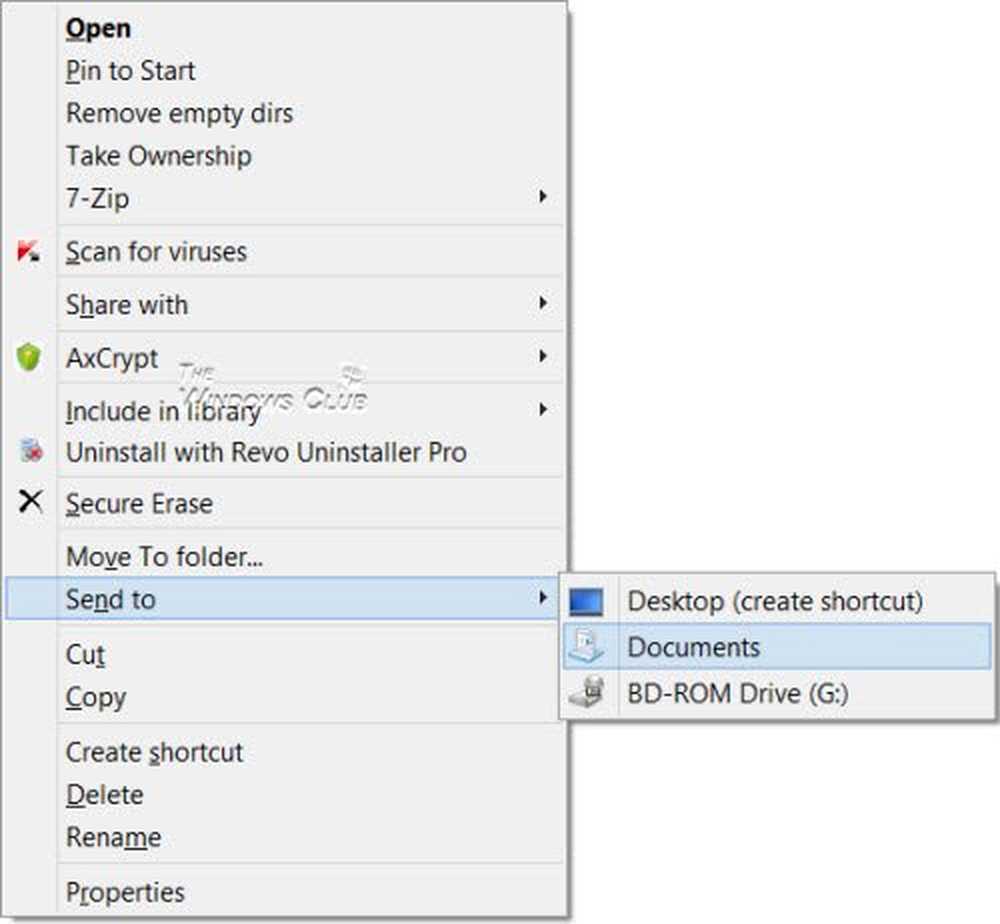Personalizza Ctrl + Alt + Canc schermo utilizzando Criteri di gruppo in Windows 10/8/7

Fino a quando Windows XP, il Ctrl + Alt + Canc collegamento è stato utilizzato per aprire il Task Manager di Windows. Ma da Windows Vista in poi è stato modificato per aprire una nuova schermata di Ctrl + Alt + Canc con opzioni come il blocco o la disconnessione, l'avvio del Task Manager, ecc. In Windows 10/8/7 / Vista, per aprire Task Manager , ora devi premere Ctrl + Shift + Esc.
Personalizza Ctrl + Alt + Canc
Usando il Editor Criteri di gruppo in Professional e versioni successive di Windows, è possibile modificare facilmente o personalizzare la schermata Ctrl + Alt + Canc per includere solo le opzioni che desideri. Ecco come farlo tramite i Criteri di gruppo.
Innanzitutto, apri il menu Start e digita gpedit.msc. Premere Invio. Verrà aperto l'Editor criteri di gruppo.

Ora naviga verso il basso Configurazione utente > Modelli amministrativi. Troverete a Sistema sottocartella in Modelli amministrativi. Fare clic su di esso, e nel riquadro di destra, sarete in grado di vedere Ctrl + Alt + Canc. Opzioni come mostrato di seguito. Fai doppio clic.


- Rimuovi la password di modifica: Se lo abiliti, la schermata Ctrl + Alt + Canc non mostrerà l'opzione Cambia password.
- Rimuovi blocco computer: Se si abilita questa opzione, non sarà possibile bloccare il computer dalla schermata Ctrl + Alt + Canc.
- Rimuovi Task Manager: Se lo abiliti, rimuoverà l'opzione Avvia Task Manager dalla schermata Ctrl + Alt + Canc.
- Rimuovi disconnessione: Questa opzione rimuoverà l'opzione Disconnetti dalla schermata Ctrl + Alt + Canc.

Basta fare doppio clic sull'impostazione che si desidera modificare. Selezionare Abilitato o Disabilitato come desideri e clicca ok.
Puoi vedere immediatamente le modifiche premendo Ctrl + Alt + Canc.Se la tua edizione di Windows 10/8/7 / Vista non ha i Criteri di gruppo, puoi modificare le opzioni Ctrl + Alt + Canc usando il Registro.